时间:2019-06-01作者:xp系统之家 来源:http://www.37m.cn
今天小编分享一下win10系统创建家庭组后无法进入问题的处理方法,在操作win10电脑的过程中常常不知道怎么去解决win10系统创建家庭组后无法进入的问题,有什么好的方法去处理win10系统创建家庭组后无法进入呢?今天本站小编教您怎么处理此问题,其实只需要1、开始菜单中进入控制面板,然后在控制面板上依次进入“系统”-“高级”-“系统设置”; 2、接着检查系统设备名是否相同,如果设备相同就重命名。接着在控制面板上打开“网络和共享中心”,然后查看活动网络下方图标,将其网络属性设置为家庭;就可以完美解决了。下面就由小编给你们具体详解win10系统创建家庭组后无法进入的图文步骤:
1、开始菜单中进入控制面板,然后在控制面板上依次进入“系统”-“高级”-“系统设置”;
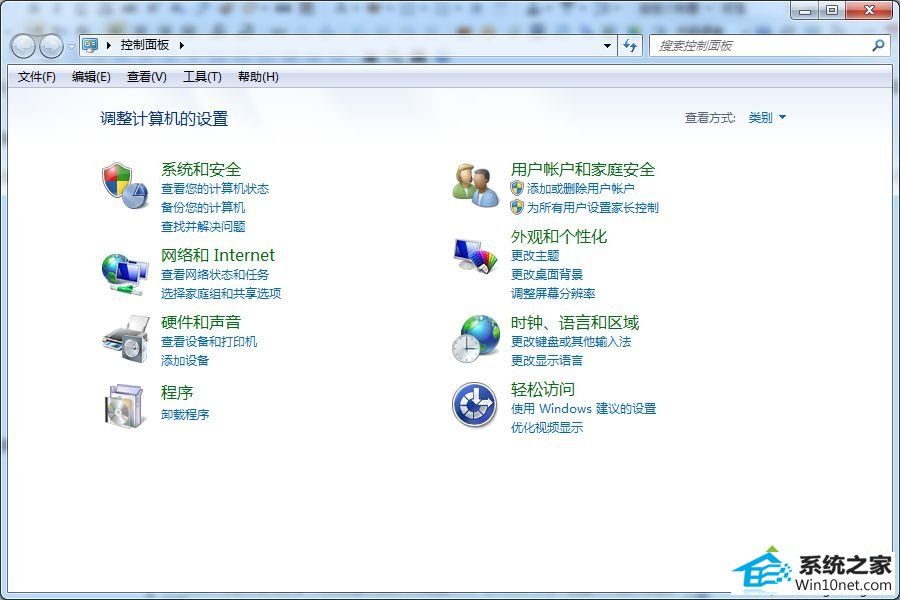
2、接着检查系统设备名是否相同,如果设备相同就重命名。接着在控制面板上打开“网络和共享中心”,然后查看活动网络下方图标,将其网络属性设置为家庭;
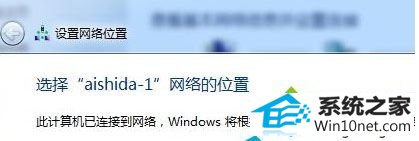
3、接着在网络和共享中心界面中,点击“更改高级共享设置”,然后在家庭或工作处,启用“网络发现”和“文件和打印机共享”;
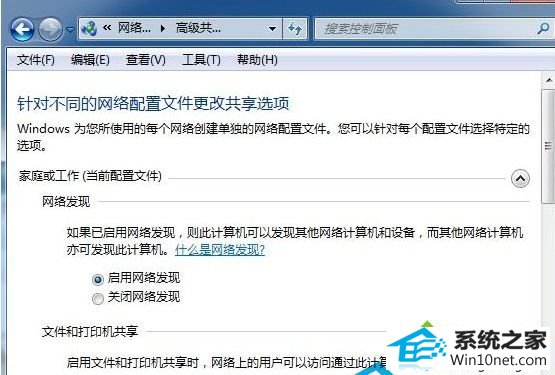
4、如果你使用的是域网络,那么是无法创建家庭组,只能选择加入家庭组。若是在你使用的win10系统服务面板上,将“对等网络分组”和“家庭组提供程序”两项服务禁用,也无法创建家庭组。
5、如果你要上面两项服务打开,可以在“控制面板”上,点击进入“管理工具”-“服务”,然后双击打开该名称进入编辑,将其选择为“启动”即可。
按照上述方法就可以轻松解决问题了,下次遇到无法进入家庭组等问题就知道如何解决了,希望对大家有实际性作用。
本站发布的ghost系统与电脑软件仅为个人学习测试使用,不得用于任何商业用途,否则后果自负!